Google Chromeの拡張機能で
ブックマークのリンク切れや重複を管理できる
Bookmark Sentry は、
不正アクセスされるということで
Googleアプリからは、削除されています。
もし、お使いの方がいたら、お手数ですが、
個人情報の保護の為に、削除することをおすすめします。
Google Chromeの拡張機能で
ブックマークのリンク切れや重複を管理できる
Bookmark Sentry は、
不正アクセスされるということで
Googleアプリからは、削除されています。
もし、お使いの方がいたら、お手数ですが、
個人情報の保護の為に、削除することをおすすめします。
こんにちは、くまさん@はつざわひろぶみ です
今回は、Google Picasa の簡単な使い方をご説明いたします。(以後、Picasaと表記します)
目次)
1)公式サイト・ダウンロードサイトよりダウンロードします
https://www.google.com/intl/ja/picasa/
2)ダウンロードが完了したら、インストールを行ないます
3)そうすると。。。
プログラム一覧やデスクトップに次のようなアイコン等がひょうじされるはずです
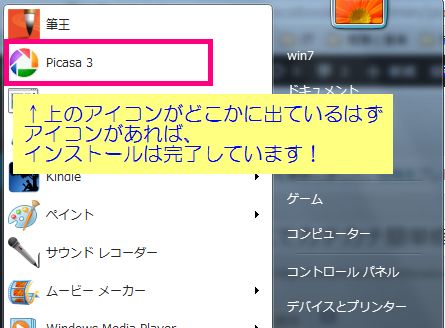
赤枠のアイコンを探して、アイコンをクリックしてください
そうすると次のような画面がでるはずです
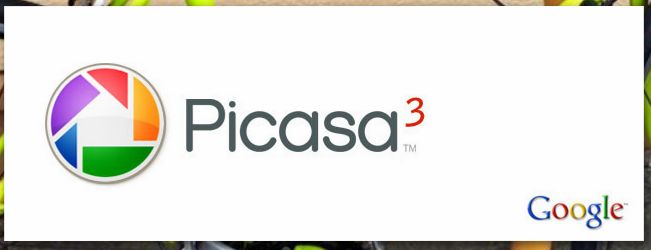
さぁ、Picasaを起動しましたね。picasaを暫く放っておくと、PCのHDDの中のフォルダ毎、全部の画像を見つけてくれます。忘れてしまった画像も見つけてくれます。
では、画像を読み込んでみましょう
picasaが起動しましたか?
では、修正したいフォルダをクリックしてください
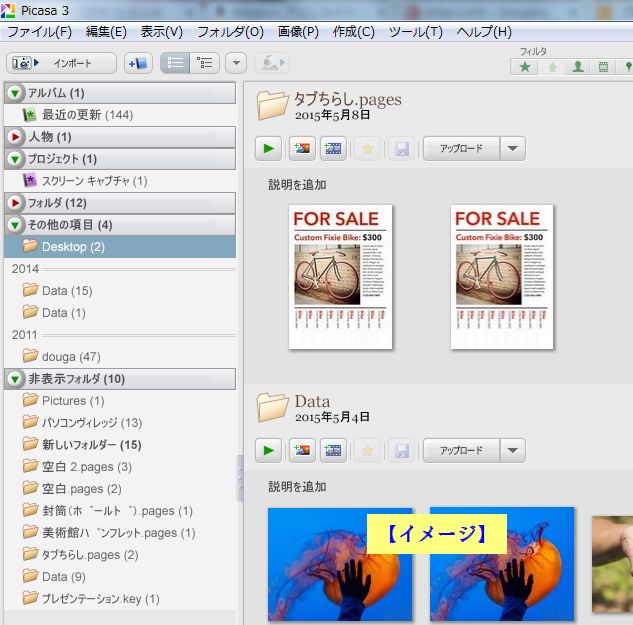
こんな風に同じファイルも見つけだしてくれるんです!
この電車の写真暗いですね、もっと明るかったのに治せるかな?
picasa3
というわけで 画像の明るさをもっと明るく変えてみよう
1)修正したい画像をクリック、そうすると大きな画像が出ます
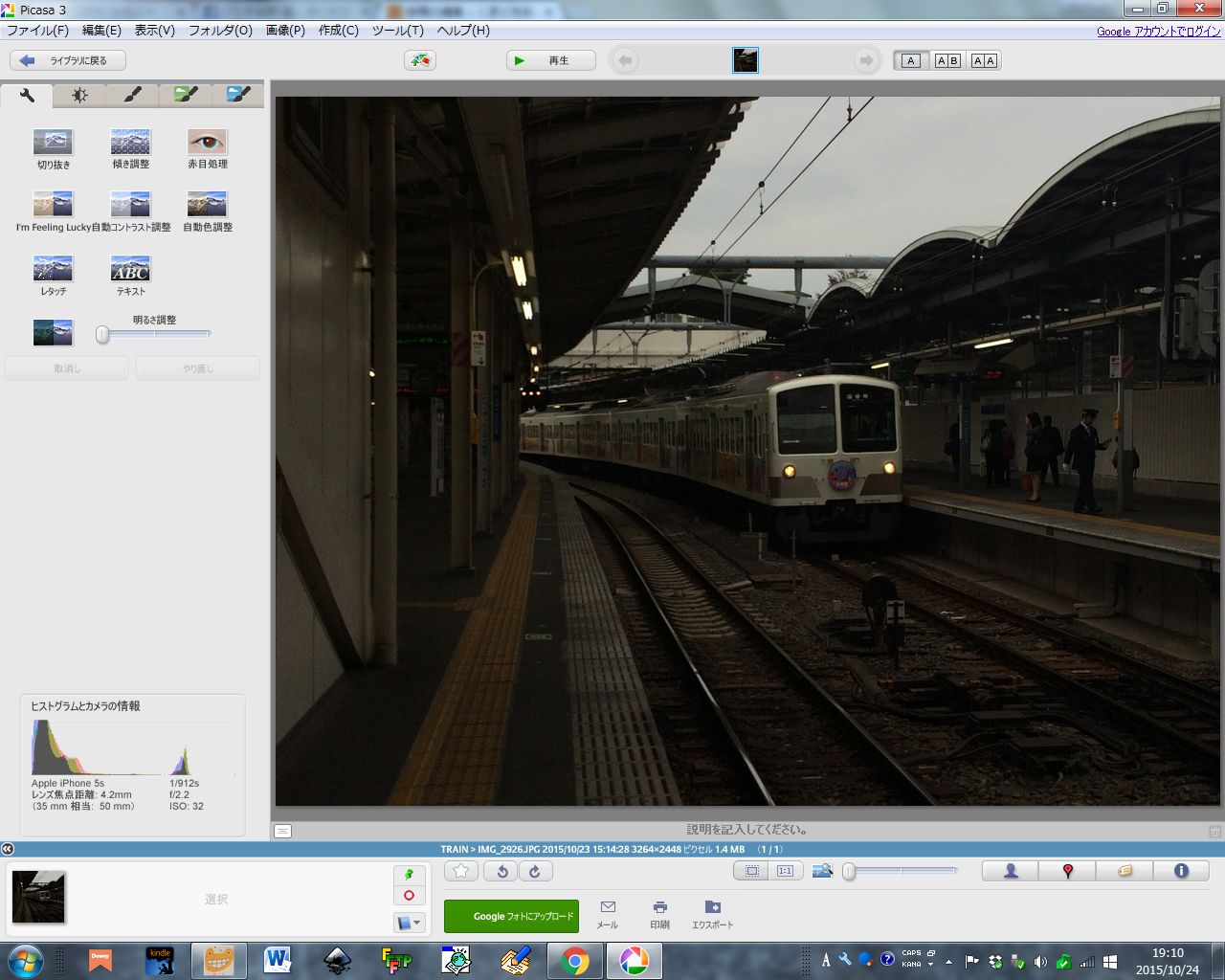
まずは、赤枠のバーを真ん中の|の部分まで移動します
そうすると、あら不思議!あかるくなりました
これで修正が完了です。
あっという間に画像がきれいに修正されましたね。
いかがでしたか、あっという間でしたね。
画像が修正されて明るくなりましたね、でもなんか変?
バーの2つ上にある赤枠を左から1回ずつ押します
そうすると、あら不思議・・・ もっときれいになりました!
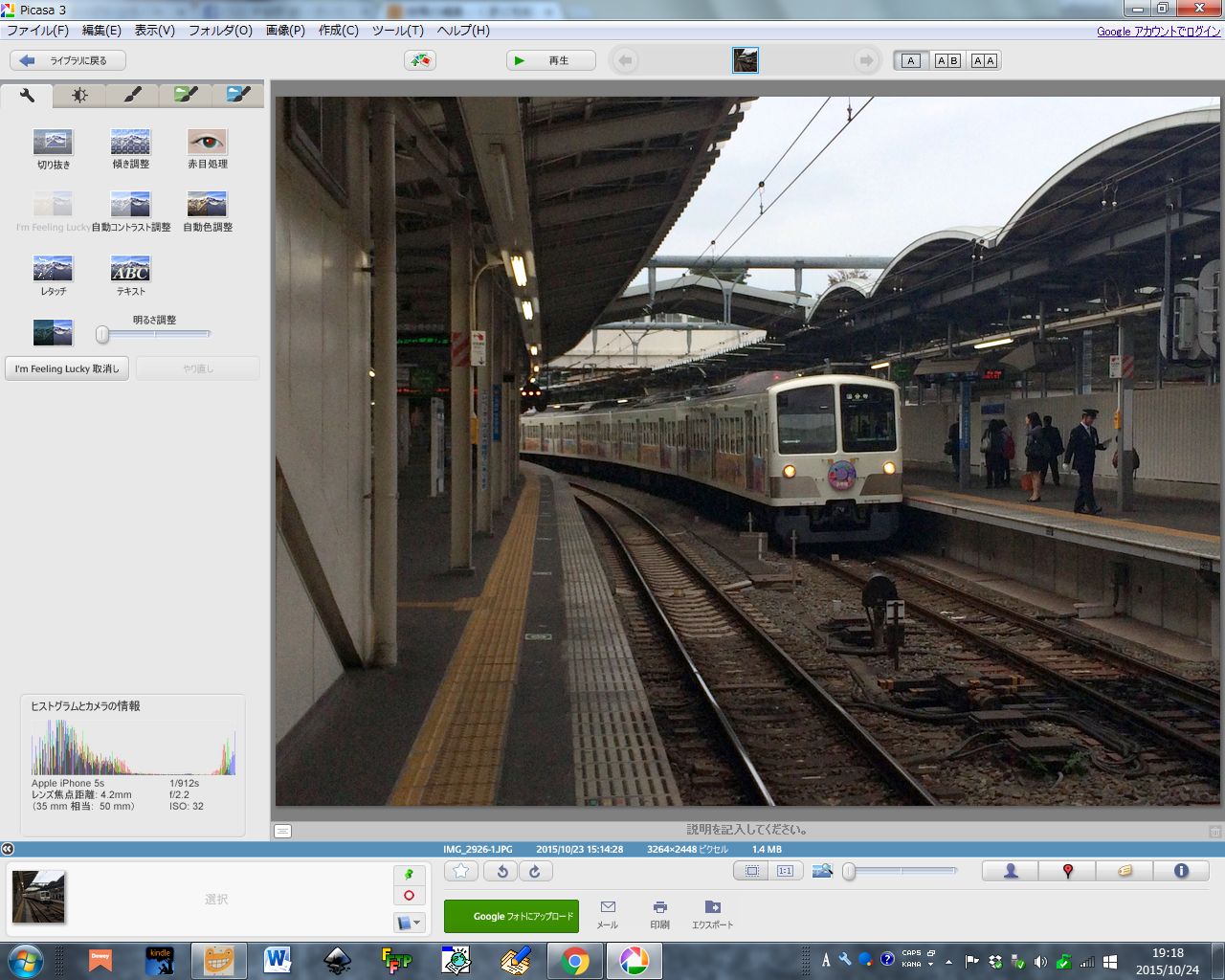
最後に、上の方にある ライブラリに戻るを押します
今回は、ここまでです。次回は、この続きを書きたいとおもいます、
を書く予定です。
【メモ】皆様のご家庭に紙の写真のアルバムがあるとおもいます、カメラで写して、写したフイルムを写真屋で現像して、紙にプリントしてもらった、あのアルバムです。昔の紙の写真も、パソコンに読みこめれば、同様に変更可能ですよ。
ではまた~くまさんでした、次回もお楽しみに!
家や会社で寝ているWindowsXPのパソコン、Windows10にしてみませんか? XP時代のネットブックでも使うことができるので会社や家のPCにもオススメです。
こんにちは、くまさん@はつざわひろぶみ です
今回は 写真が少し暗い 無料ソフトで明るく修正可能 です
グーグル社のPicasaがあれば
暗い画像の加工が 数回で明るくできます
アドビ社のフォトショップ顔負けです
しかも ダウンロードも利用料も無料です!
公式サイト・ダウンロードサイト
https://www.google.com/intl/ja/picasa/
次回、Google Picasa の簡単な使い方をご説明いたします
1 画像を読み込もう
2 画像の明るさを変えてみよう 暗いけどちゃんと写っていた!
3 数回で綺麗な画像をつくってしまおう 本当に便利!
4 まとめて変えてみよう そんなことできたんだ
家や会社で寝ているWindowsXPのパソコン、Windows10にしてみませんか? XP時代のネットブックでも使うことができるので会社や家のPCにもオススメです。
今回は、
です
こんにちは、くまさんです
先日からGoogle+の表示方法が変更になり
個人的には見やすくなりました….
情報が以前の倍以上目に入るようになりました!
フェイスブックの良い点を取り入れたようですね!
私は色んな所に同じ情報を蒔いています
別にブログのアクセス数を大きくするだけでなく、
私のことを知って欲しいからです。
教える方法はネット以外にもありますね!
名刺、紙の手紙、印刷物等など いろいろ頑張らないとね!
ではまた くまさんでした
TwitterとFacebookの文の違いはこれが多いかも?